Подписки на календари — это удобный способ быть в курсе всего: от национальных праздников до расписания матчей вашей любимой спортивной команды. В этой статье мы покажем вам, как подписаться на публичный календарь на вашем iPhone или iPad — всё, что вам понадобится заранее, это веб-адрес файла календаря (ics).
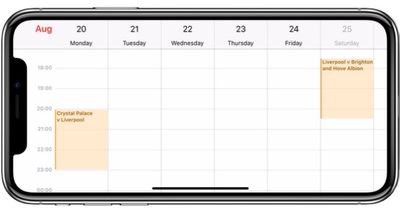
Обратите внимание, что если вы хотите, чтобы подписка на календарь синхронизировалась со всеми устройствами, на которых выполнен вход в вашу учетную запись iCloud, вам потребуется подписаться на него на вашем Mac. Для этого откройте приложение «Календарь» в macOS, выберите Файл -> Новая подписка на календарь, введите URL-адрес календаря, на который хотите подписаться, а затем выберите iCloud в меню «Местоположение».
Как подписаться на календарь в iOS 11
- Запустите приложение «Настройки» на вашем iPhone или iPad.
- Нажмите Учетные записи и пароли.
- В разделе «Учетные записи» нажмите Добавить учетную запись.
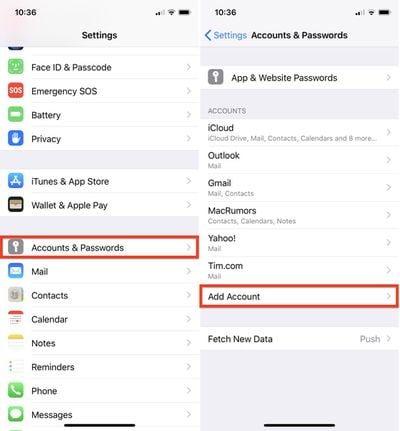
- Нажмите Другое.
- В разделе «Календари» нажмите Добавить календарь по подписке.
- Введите ссылку на ваш календарь в поле Сервер; чтобы вставить скопированную ссылку, нажмите и удерживайте поле, затем выберите Вставить.
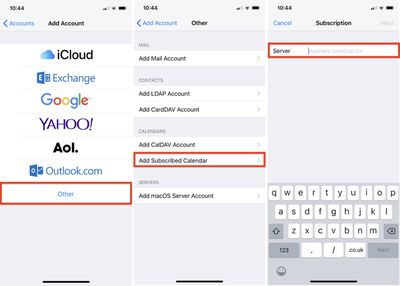
- Нажмите Далее.
- Используйте поле Описание, чтобы дать календарю легко узнаваемое имя.
- Введите имя пользователя и пароль сервера, если требуется (большинство пользователей смогут пропустить этот шаг).
- Нажмите Сохранить.
Как удалить подписку на календарь в iOS 11
- Запустите приложение «Настройки» на вашем iPhone или iPad.
- Нажмите Учетные записи и пароли.
- Нажмите Подписанные календари.

- Нажмите подписку на календарь, которую вы хотите удалить.
- Нажмите Удалить учетную запись.

















